Windows 10 Fall Creators更新版本正在慢慢推出,并且通過要求的設備已經在“設置” - >“ 更新和安全性”中接收到自動更新。部分用戶在桌面右下角收到通知,提示“ Windows功能更新”。準備安裝等等。“
其他人檢查Windows更新部分的可用更新,并發現功能更新到Windows 10,版本1709可用。
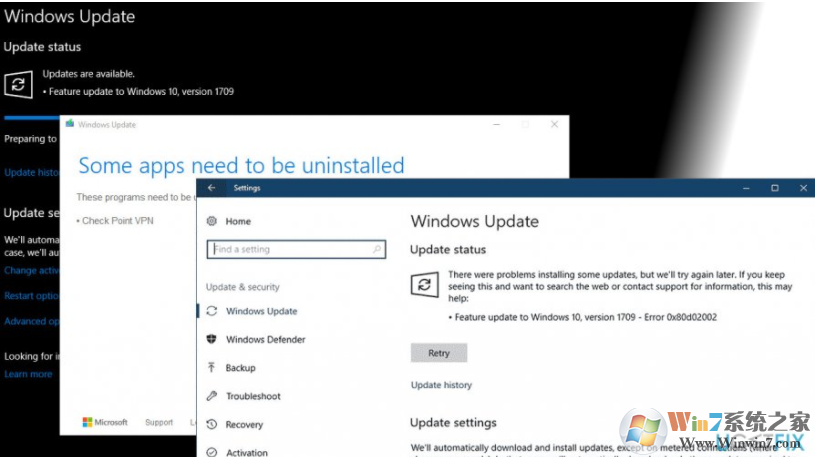
即使您不耐煩地安裝更新,也不要急于高興,因為安裝可能會失敗并出現大量錯誤。最近,一些Windows 10用戶報告說,Fall Creators Update安裝失敗,出現錯誤代碼0x80d02002。
大多數來源建議通過重置Windows Update組件來修復0x80d02002錯誤。但是,我們很確定這種方法是行不通的。如果您選擇嘗試,我們將在本文末尾提供指南。
0x80d02002是兼容性錯誤之一,因為它的出現直接關系到不兼容的應用程序或驅動程序。換句話說,這個更新被不是為Windows 10,第三方反病毒(如卡巴斯基,AVG等)或過時的圖形卡驅動程序設計的舊程序[2]所阻止。
修復兼容性錯誤0x80d02002當安裝Windows 10秋季創建者更新
有兩個解決方案來修復0x80d02002錯誤,即卸載不兼容的應用程序或更新/卸載有問題的驅動程序。
問題是Windows Update服務不提供有關問題的明確信息。人們被提供一個錯誤代碼,并提供搜索互聯網的相關信息。但是,關于網絡上的這個錯誤的信息并不多,你一定不會找到不兼容的應用程序列表。
要找出安裝不成功的罪魁禍首是驅動程序還是應用程序,可以使用“ 媒體創建工具”。它也應該以0x80d02002錯誤結束,但它會指出有問題的應用程序或驅動程序,應該修復。
解決方案1.更新或卸載驅動程序
如果Media Creation Tool 發現顯卡驅動程序是無法安裝Fall Creator Update的原因,則應將其更新為最新版本:
- 右鍵單擊Windows鍵并選擇設備管理器。
- 展開顯示適配器部分,然后單擊您的圖形卡驅動程序。
- 選擇更新驅動程序
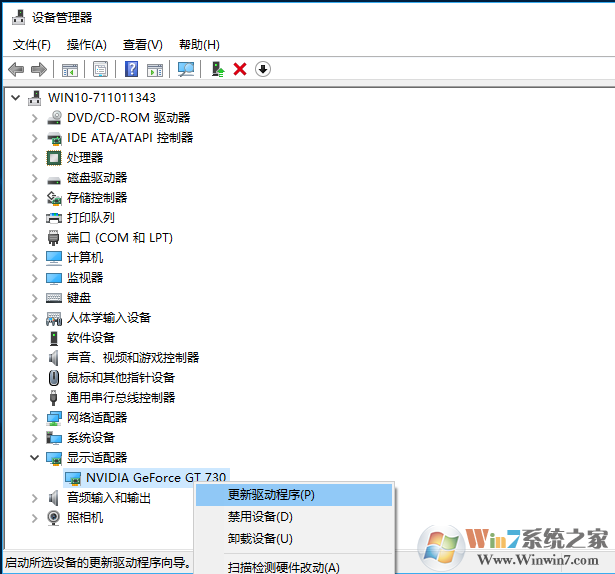
如果驅動程序是最新安裝的,但仍然會導致問題,我們建議您暫時卸載它。一旦你安裝了功能更新,重新安裝驅動程序。
- 右鍵單擊Windows鍵并選擇設備管理器。
- 展開顯示適配器部分,然后單擊您的圖形卡驅動程序。
- 選擇卸載驅動程序。
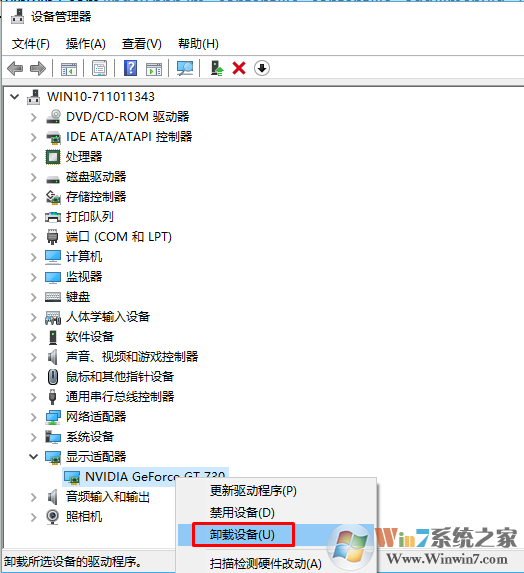
- 現在重新啟動您的電腦,并嘗試安裝更新。
如果安裝順利,重新安裝圖形驅動程序:
- 右鍵單擊Windows鍵并選擇設備管理器。
- 打開操作選項卡,然后選擇掃描硬件更改。
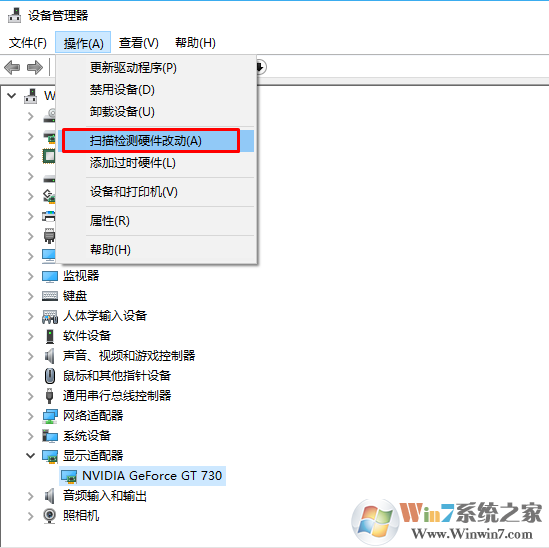
- 如果系統無法自動檢測到缺少的驅動程序,請導航至制造商的網站并手動下載最新版本。
解決方案2.卸載不兼容的應用程序
如果您沒有使用媒體創建工具,因此不知道引起問題的應用程序,請卸載所有舊應用程序和第三方防病毒軟件(至少暫時)。其他第三方安全工具也是如此:
- 按Windows鍵+ I并打開“ 應用程序”部分。
- 然后從左窗格中打開應用程序和功能。
- 仔細分析已安裝應用程序的列表,并刪除您認為不合適的應用程序。
- 為此,請點擊應用程序的條目并選擇卸載。

- 按照屏幕上的說明進行操作。
- 最后,重新啟動您的電腦。
解決方案3.重置Windows更新組件
如果以前的方法沒有幫助,您可以嘗試重置Windows Update組件:
- 右鍵單擊Windows鍵并選擇命令提示符(管理員)。
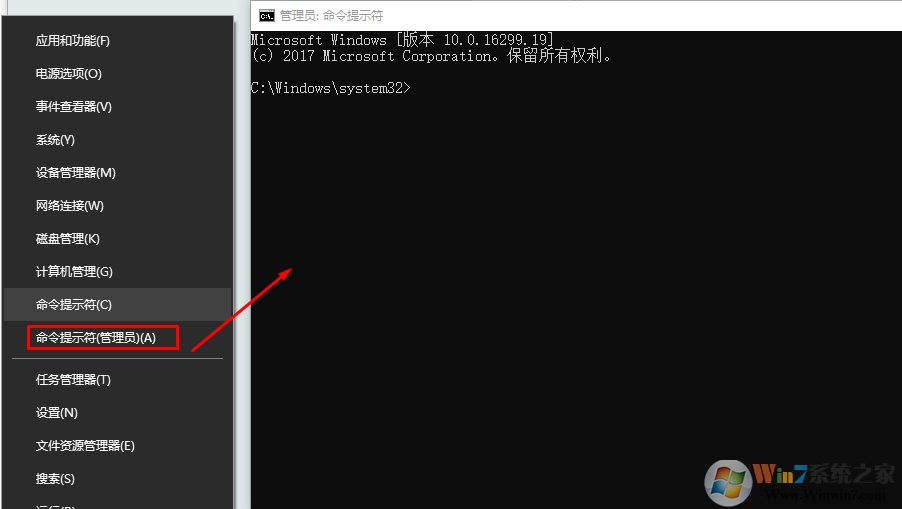
- 復制并粘貼以下命令一個接一個,然后按Enter鍵后每個:
net stop wuauserv
net stop cryptSvc
net stop bits
net stop msiserver
ren C:\\Windows\\SoftwareDistribution SoftwareDistribution.old
ren C:\\Windows\\System32\\catroot2 catroot2.old
net start wuauserv
net start cryptSvc
net start bits
net start msiserver - 現在關閉命令提示符并嘗試安裝功能更新。
總結:以上就是win10 無法更新1709提示兼容性錯誤0x80d02002的解決方法了,希望對大家有幫助。